简介
本文档介绍如何使用FMC GUI在运行7.7.0或更高版本的FMC和FTD上释放磁盘空间。
先决条件
要求
Cisco 建议您了解以下主题:
- 安全防火墙管理中心版本7.7.0的图形用户界面(GUI)。
使用的组件
本文档中的信息基于以下软件和硬件版本:
- 安全防火墙管理中心(FMC),版本7.7.0。
- 7.7.0版本的安全防火墙设备(FTD)。
本文档中的信息都是基于特定实验室环境中的设备编写的。本文档中使用的所有设备最初均采用原始(默认)配置。如果您的网络处于活动状态,请确保您了解所有命令的潜在影响。
背景信息
磁盘空间不足会导致性能降低、阻碍系统升级,以及增加在空间恢复工作中无意删除关键文件的风险。
通过这个新实用程序,您可以点击以安全地删除不需要的文件,如旧备份、内容更新和故障排除文件。
故障排除
步骤1:
登录到FMC,如果警报显示有关任何设备中的磁盘使用情况的消息,请导航到Health Monitor控制面板,然后选择Notifications选项卡底部的Health Monitor按钮。
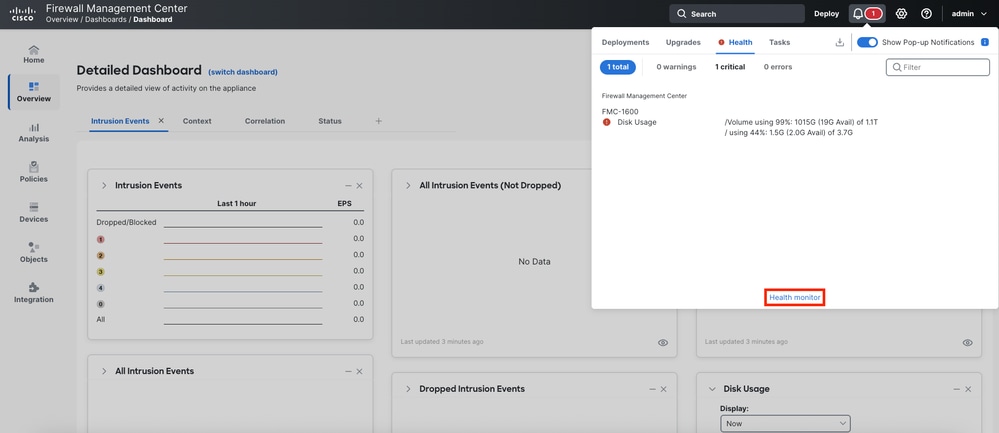 磁盘使用率警报
磁盘使用率警报
Step 2.
从设备列表中,找到并选择在左侧列中显示警报(FMC或FTD)的Device。在本例中,FMC是具有警报的设备。
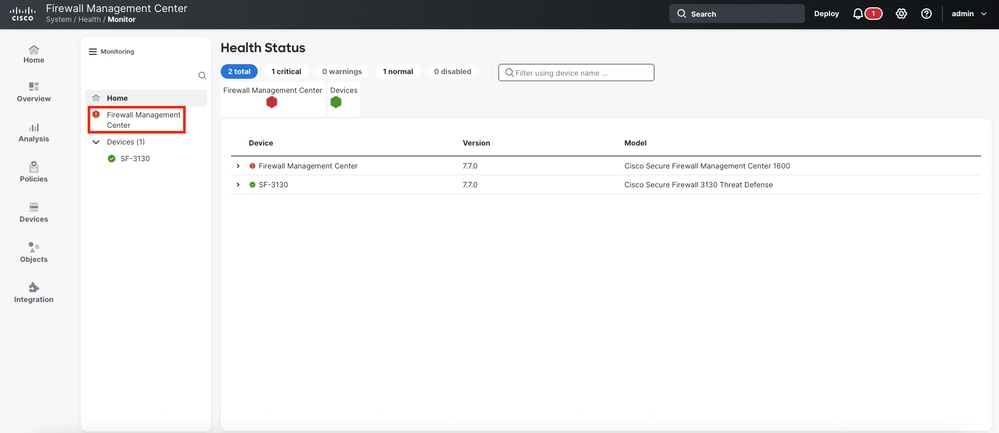 设备上的警报
设备上的警报
第 3 步:
导航到控制面板底部,然后在Disk Usage构件中选择Clear Disk Space按钮。
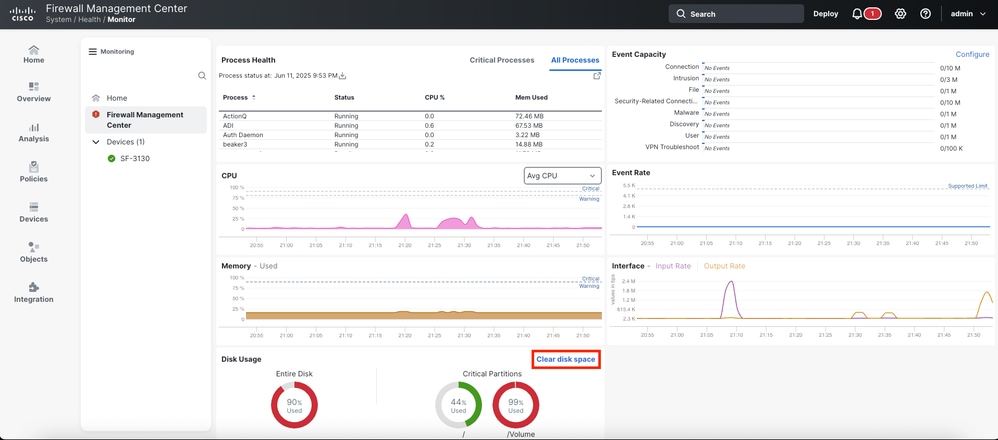 磁盘使用情况构件
磁盘使用情况构件
第 4 步:
从删除文件的列表中选择Files的类型。
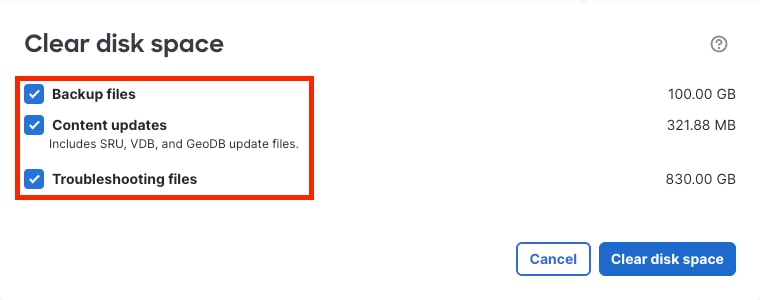 要删除的文件
要删除的文件
第 5 步:
选择提示消息中的Clear按钮进行确认。
警告:这将永久删除选定的文件。清除磁盘空间在后台进行。在清除磁盘后更新报告的可用空间。
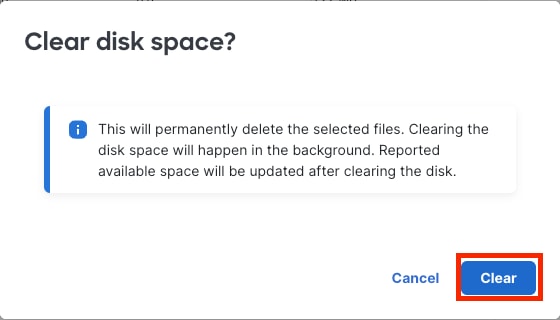 确认清除
确认清除
第六步:
确认后,该实用程序将删除文件,几秒钟后将显示一条消息,说明可用空间的大小。
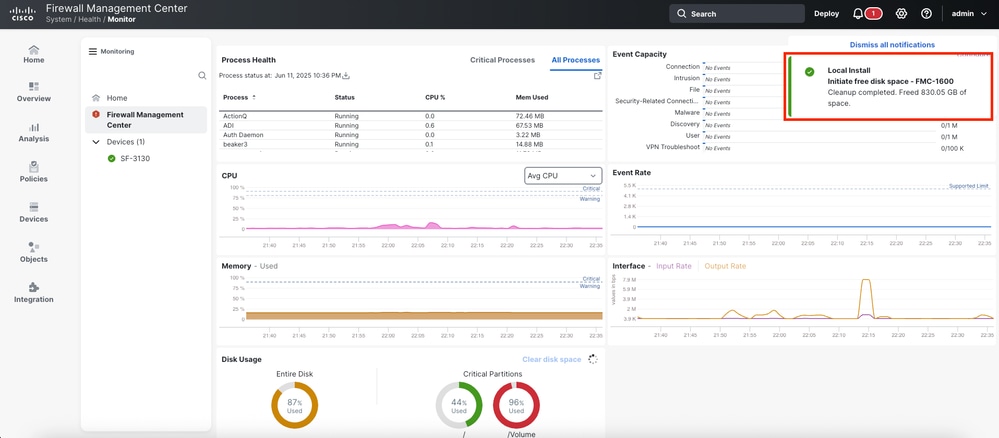 清理完成
清理完成
验证
大约五分钟后,查看目标设备的运行状况监控仪表板。警报不再存在。
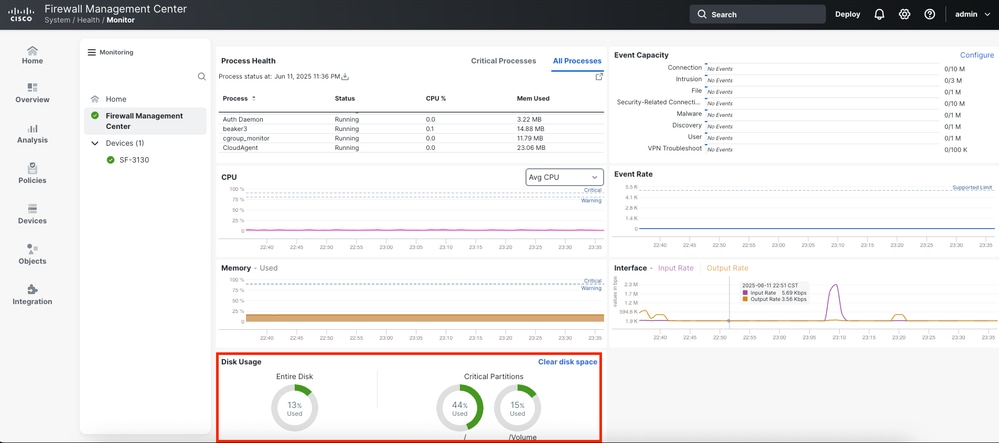 警报不再显示
警报不再显示
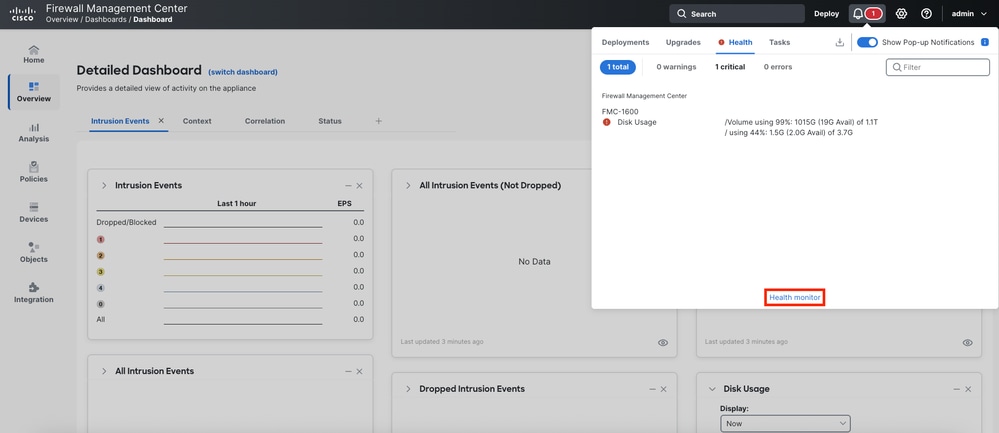
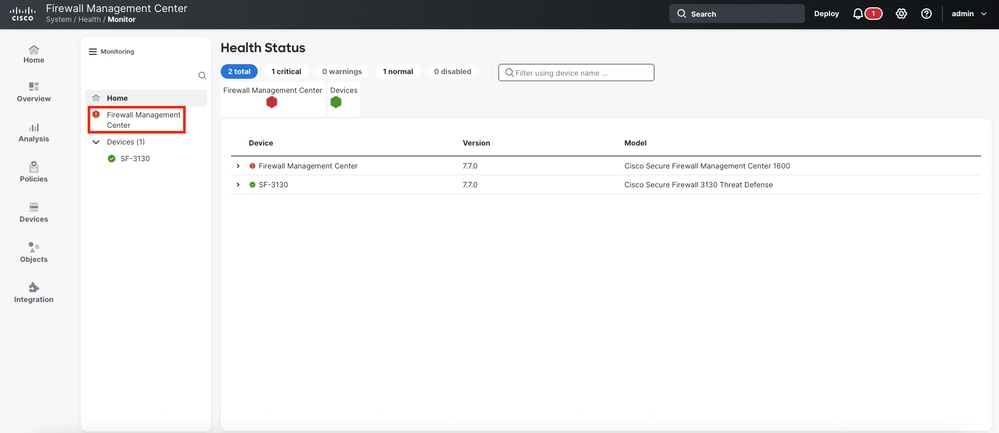
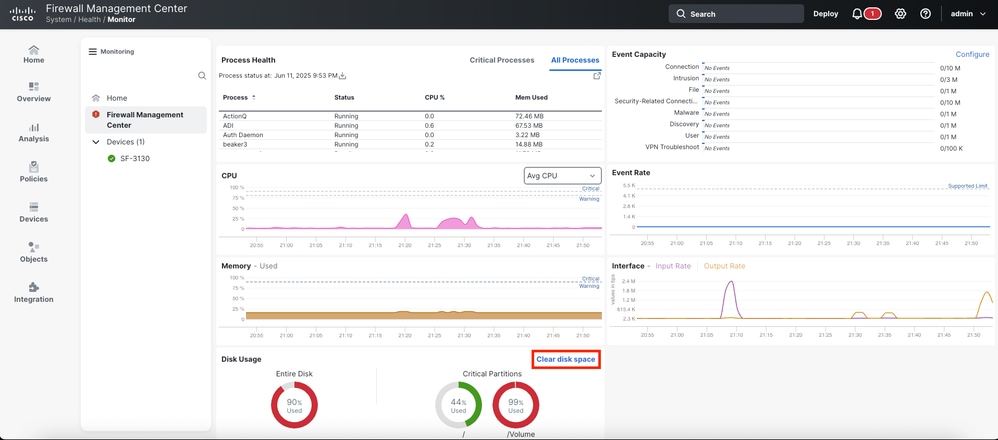
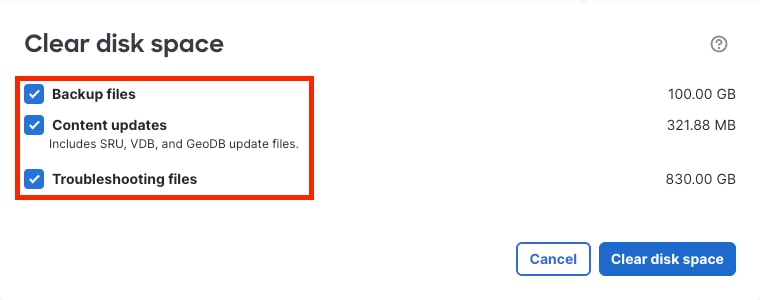
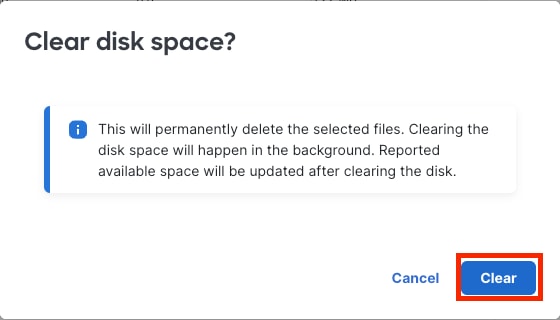
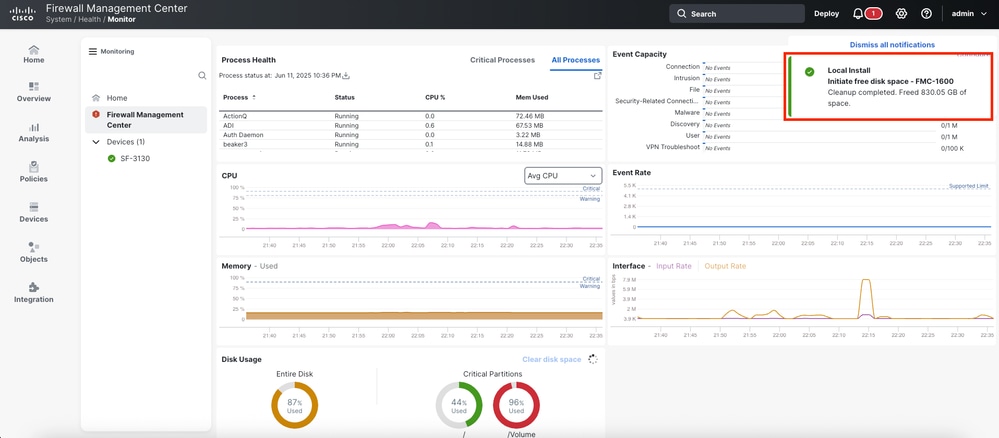
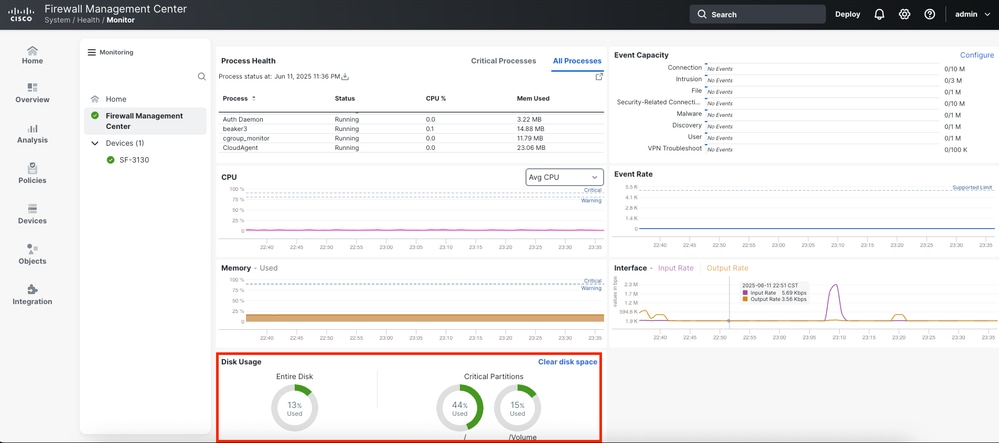
 反馈
反馈